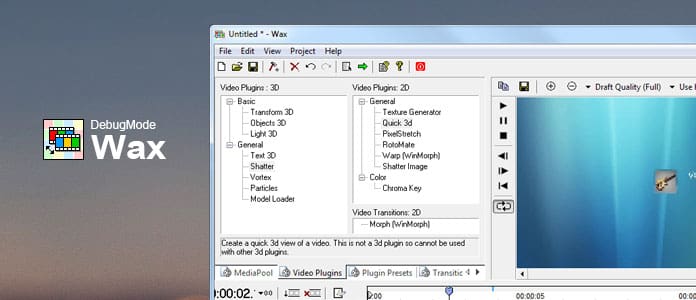
Wax è uno degli strumenti di editing più popolari che consente agli utenti di modificare video e creare facilmente effetti speciali con formati video ampiamente supportati. Wax Video Editor può anche creare effetti speciali 2D e 3D e può funzionare in due modalità che sono applicazioni autonome per principianti e "plug-in" per editor video per utenti più professionali. Attualmente può funzionare come plug-in per Pure Motion EditStudio, Adobe Premiere e Sony Vegas.
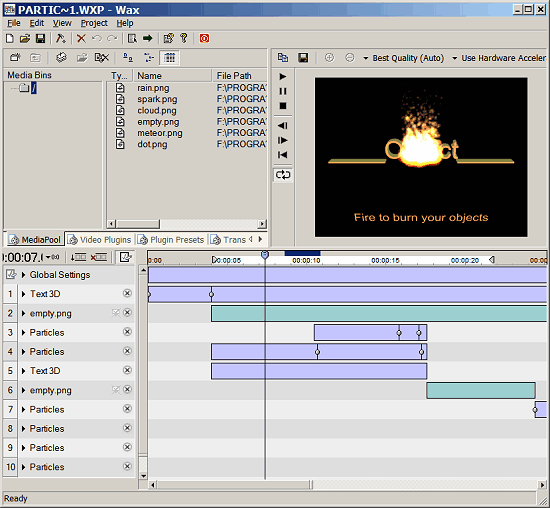
Una delle cose migliori di Wax è che è una editor video gratuito con una vasta gamma di funzioni utili che è facile da usare anche per un principiante per modificare video e creare i propri effetti speciali. Il rovescio della medaglia sarebbe che l'aspetto è un po 'fuori moda. Inoltre, potrebbe non supportare alcuni sistemi più vecchi, quindi significa che non è possibile eseguire Wax su alcuni vecchi computer di sistema.
PRO:
Contro:
Puoi facilmente scaricare Wax da molti siti di download quando cerchi Wax su Internet. L'ultima versione di Wax è 2.0e. La versione corrente di WinMorph viene fornita con Wax 1.01. Se necessario, è possibile utilizzare sia Wax 1.01 che 2.0 nello stesso PC oppure installare Wax 2.0 e utilizzare WinMorph come plug-in da esso. Supporta sistemi operativi tra cui Windows 95/98 / Me / NT / 2000 / XP e i requisiti aggiuntivi sarebbero Windows 95/98 / Me / NT / 2000 / XP / 2003 Server. Installare questo software è molto semplice e una volta completata l'installazione, puoi trovare molte diverse funzionalità di editing video per l'editing dei video.
Le funzionalità di modifica di Wax sono disponibili in molti formati diversi visualizzati in un menu a discesa nella sua interfaccia principale. Ora impariamo prima cosa può aiutare Wax a modificare i nostri video in avanzato.
Tracce video e audio illimitate con composizione top-down e molte modalità di composizione; Plug-in e transizioni 2D e 3D per creare effetti e compositing 3D con oggetti 3D, illuminazione, ombre, generatore di texture, ecc. I plug-in includono:
• RotoMate - rotoscope / pittura su video con forme e maschere infiammabili completamente chiave
• Frantumare - creare effetti esplosivi
• ModelLoader - carica modelli 3d da file .3DS, .MD2 e .MS3d
• Generatore di particelle - genera vari effetti di particelle naturali come fuoco, fumo, pioggia ecc
• Testo 3D - crea testo 3D estruso / smussato e altro ancora
Gestione del progetto con raccoglitori o cartelle multimediali, proprietà degli elementi e commenti per facilità d'uso;
Input e output dei file tramite filtri;
Tecnologia dell'adattatore plug-in per caricare e utilizzare filtri VirtualDub, plug-in DirectX, plug-in Freeframe e preset di Windows Movie Maker all'interno di Wax.
1. Scarica e installa Wax sul tuo computer e avvialo. Fare clic con il pulsante destro del mouse sul pannello MediaPool per caricare i file multimediali e trascinare e rilasciare i file multimediali nella sequenza temporale. Vai a Plugin video per inserire il plugin Quick 3d nella traccia multimediale aggiunta. Fare clic sulla freccia davanti a Quick 3d per controllare le opzioni dell'elenco a discesa come Posx, Posz, Cropleft, Crop bottom, ecc. È possibile impostare tutti i parametri e visualizzare le impostazioni in tempo reale nella finestra di anteprima.
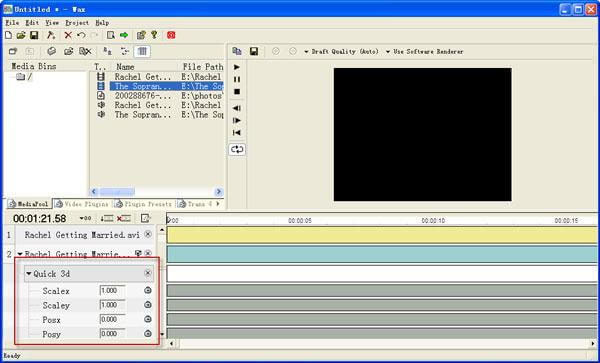
2. Fare clic sul pulsante Impostazioni progetto nella barra degli strumenti e vedere la finestra pop-up. Specificate il nome del file, salvate le opzioni di patch e video tra cui frame rate, dimensioni del video, ecc. E fate clic su OK dopo l'impostazione.
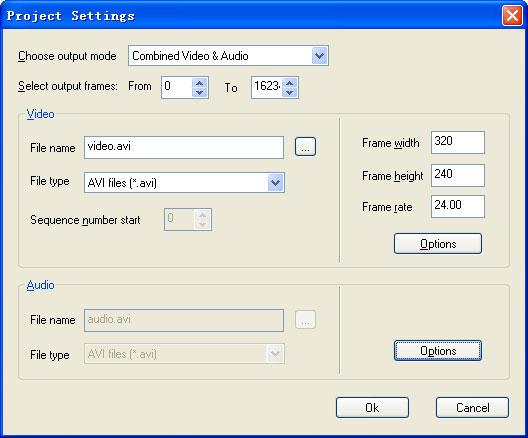
3. Fare clic sulla freccia verde sulla barra degli strumenti per salvare il video nella posizione appena impostata e pochi minuti dopo, è possibile visualizzare il video modificato sul computer.

Certo, Wax è molto popolare e facile da usare software di editing video. Tuttavia, come limitazione della vecchia interfaccia di moda e dei sistemi operativi (specialmente se stai utilizzando Mac), potresti chiederti se esiste un editor video gratuito grande come Wax Video Editor. Qui vorremmo presentarti Video Editor Free per aiutarti a ruotare, ritagliare, ritagliare, filigrana e convertire facilmente file video e audio su Windows e Mac. Scopri come utilizzare questo editor video gratuito per modificare facilmente i video su Windows e Mac.
Passo 1 Scarica e installa questo editor video gratuito sul tuo computer. Scegli una funzione di modifica nell'interfaccia principale per accedere alla finestra di modifica. Puoi passare facilmente ad altri strumenti di modifica specifici sulla barra degli strumenti in alto senza tornare all'interfaccia principale. Fai clic sul pulsante "Aggiungi file" per aggiungere il tuo video a questo programma.

Passo 2 Se vuoi ruotare il tuo video. Scegli "Ruota" sulla barra degli strumenti in alto e puoi ruotare il video con 90 in senso orario, 90 in senso antiorario, rotazione orizzontale o rotazione verticale facendo clic sul pulsante nella barra laterale sinistra. È inoltre possibile ritagliare, migliorare, aggiungere effetti e filigrana al video passando a questa interfaccia di funzione e continuare a modificare lo stesso video.

Passo 3 Dopo la modifica, fai clic sul pulsante "Salva" per salvare il video modificato. Ci vorranno alcuni minuti per salvare il file. Dopo il salvataggio, fai clic su "Apri cartella di output" e puoi controllare direttamente il video modificato sul tuo computer.

Puoi anche controllare il seguente tutorial video per una rapida comprensione:


In questo articolo, presentiamo generalmente il software di editing video Wax e come usarlo per modificare i tuoi video. E offriamo anche un'alternativa al Wax Video Editor. Spero che tu possa modificare facilmente i tuoi video con questo strumento gratuito di editing video. Per ulteriori consigli, puoi anche lasciare i tuoi commenti qui sotto.